Графічні планшети. Графічний планшет Wacom Bamboo. Характеристики, опис, ціни
- Планшет Wacom Bamboo Pen & Touch
- кабель microUSB
- Диск з ПО
- Інструкція
- Змінні стержні для пера
- Пінцет для заміни стержня
У 2012 році словом «планшет» прийнято називати щось від Apple, Samsung і інших великих компаній - коротше кажучи, пристрій з сенсорним екраном. Але є ще один клас пристроїв -Графічний планшетів, інакше званих «дигитайзерами». У загальному випадку - це якась майданчик (може бути з екраном, може бути - без), що підключається до комп'ютера і підтримує пір'яний введення. Розпізнаються градації натискання, нахил пера - тобто за допомогою такого планшета можна малювати, як на папері.
Виробник планшета, про який піде мова, - відома у вузьких колах фірма Wacom. Серія дигитайзеров Intuos - візитна картка компанії (ціна від 10 до 30 неоподатковуваних мінімумів доходів громадян), а розглянута серія Bamboo - спроба (вдала чи ні, зрозуміємо в процесі) вийти на масовий ринок.
Судіть самі, даний пристрій (Bamboo Pen & Touch) коштує від 4 тисяч рублів, девайс простіше (Bamboo Pen) - від 2 900 рублів, є і версії подорожче - Bamboo Fun Small (від 5 500 рублів) і Bamboo Fun Medium. Відмінності полягають не тільки в назві, скажімо, Pen & Touch відгукується не тільки на перо, а й на дотики. Ці можливості розглянемо трохи далі, а поки пропоную вам порівняльну таблицю з сайту виробника:
Порівняння планшетів лінійки Bamboo
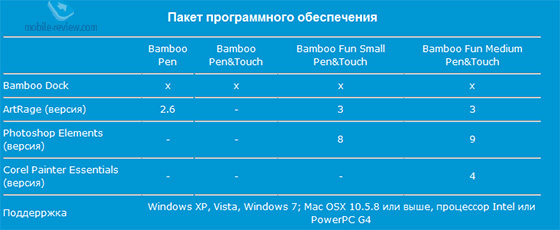
Комплектне ПО у планшетів лінійки Bamboo
За півтори тисячі рублів можна придбати також набір для бездротового підключення до ПК - модуль для комп'ютера, модуль для планшета і акумулятор для нього ж. Також є чохли, змінні стрижні для пір'я, самі пір'я - в загальному, все класно.

Але давайте вже приступимо до розгляду пристрою, щось я затримався на введенні.
Упаковка і комплектація
У досить великий «суперобкладинці» розташований акуратний (і теж картонний) кейс з самим планшетом, пером, змінними стрижнями, пінцетом для їх заміни, диском з ПО і коротким «мануалом». Також, звичайно ж, є кабель USB. Всі слова на упаковці з приводу бездротової роботи правильні, але нагадаю, набір доведеться купувати додатково.
З приводу комплекту сказати мені особливо нічого, все є, а чого немає, то можна при бажанні докупити.



конструкція
Планшет виконаний з пластмаси, колірна комбінація - відверто «іграшкова», чорний і зелений кольори. Виглядає все це в підсумку на подив стильно, глянсова вставка на лицьовій стороні, кнопки з текстурою каменю - за дизайн п'ять балів. Може бути, для суворого професіонала такий пристрій і не підійде - але для таких людей призначені зовсім інші продукти.




Практично вся лицьова частина планшета зайнята сенсорним майданчиком (робоча область 147x92 мм), ліворуч від неї - перепризначувані кнопки. За замовчуванням (зверху вниз) вони відповідають за відключення функції мультитач, виклик дока Bamboo, правий і лівий клацання мишею. На лівому торці - роз'єм microUSB, ззаду є кришка для розміщення бездротового модуля і акумулятора. Праворуч - спеціальна петля для закріплення пера.


Перо також з пластмаси, виглядає, як звичайний маркер. Є як стрижень для малювання, так і «ластик» на зворотному боці. На бічній частині пера є кнопка, її можна переналаштувати, за замовчуванням це клацання правою кнопкою миші або панорама / зворотному (в підтримуваних додатках).

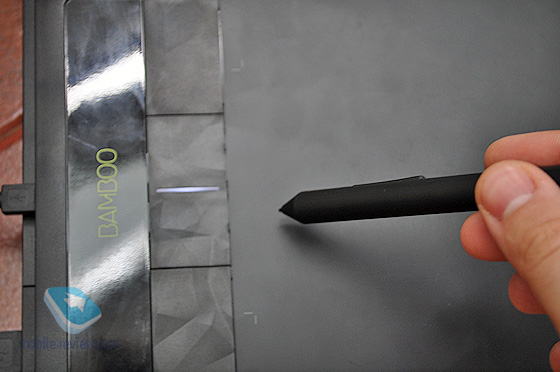
Підключення до ПК, ПО і настройка
Спочатку треба встановити драйвер планшета і ПО. Оскільки робочого приводу для компакт-дисків під рукою не знайшлося, довелося лізти в Інтернет, благо пошук драйвера простий.
Відразу після установки драйвера можна підключати планшет і використовувати його. Серед обов'язкових додатків - Bamboo Dock і який-небудь графічний редактор. Wacom рекомендує програму ArtRage, вона є російською мовою.
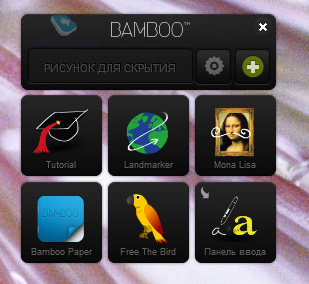
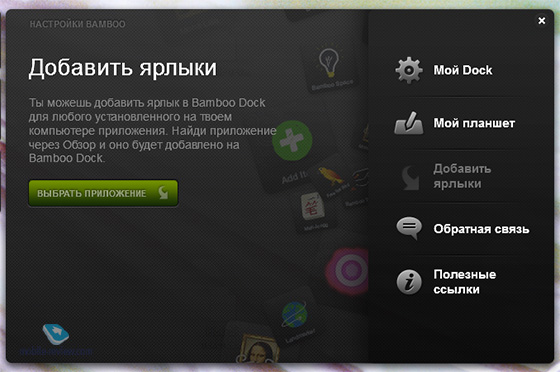
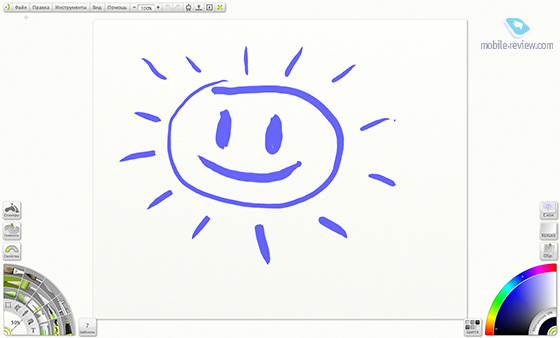
ArtRage Studio Pro 3.5.0
З Bamboo Dock можна потрапити в меню налаштувань планшета. Як можна бачити, спектр налаштувань широкий, є багато функцій для режиму мультитач.
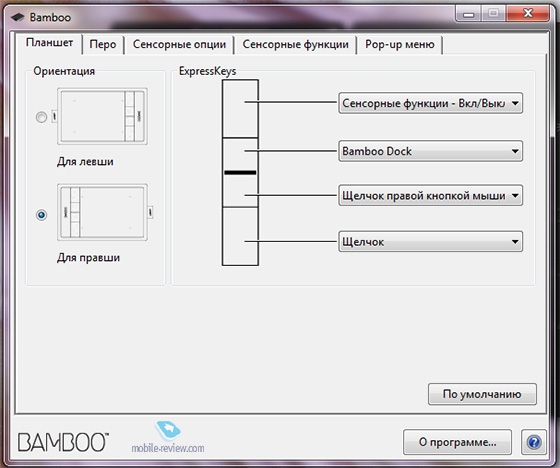
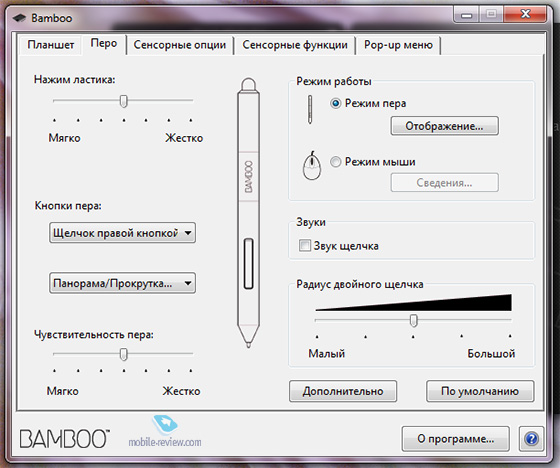
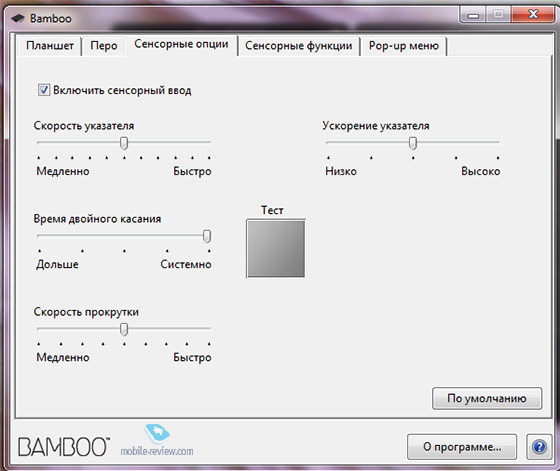
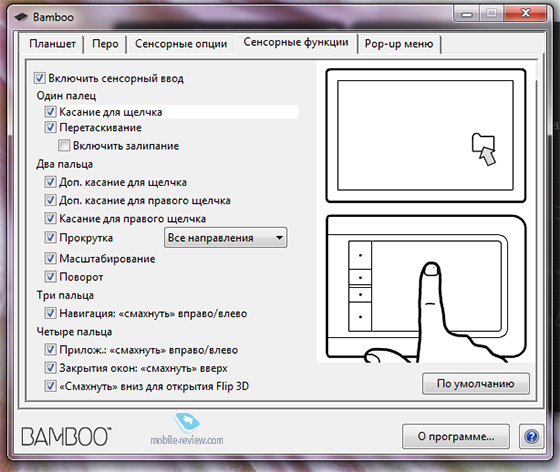
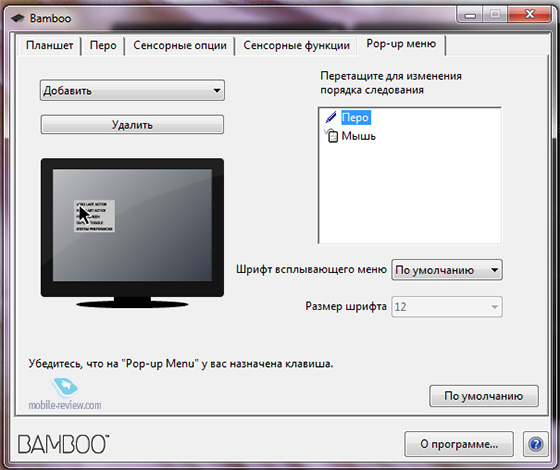
Також функції планшета підтримуються ОС Windows 7:
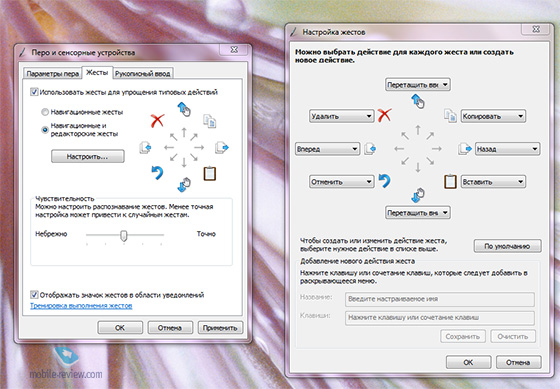

Скажу так, розпізнавання рукописного російського тексту - дуже зла і незрозуміла річ, до неї я так і не звик. Але вона працює, і досить непогано - ось тільки прибріхує в найнесподіваніших місцях. Скажімо, в слові «привіт» (в моєму виконанні) вона любить розпізнавати все, крім букви «т».
режим мультитач
Почнемо з додатковою функції, розповідати тут особливо немає про що.
За фактом використання планшета в якості тачпада не дуже зручно. Може бути, це питання особистих переваг. Тобто, підтримка мультитач - це добре, але скоріше для випадку, коли не хочеться тягнутися до миші. Так чи інакше, за цю підтримку необхідно доплатити всього лише тисячу рублів, і цих грошей вона коштує. Плюс, у спрощеній версії немає взагалі ніяких кнопок на лицьовій панелі, а це великий мінус.
Використання планшета з пером
Що ж стосується основної функції планшета - роботи з пером - тут все набагато цікавіше. Планшет «бачить» перо на відстані всього 16 мм, так що для управління ПК використовувати Bamboo не дуже зручно - раз у раз перо йде далі зони видимості, і це, чесно кажучи, дратує. Хотілося б, щоб Bamboo розпізнавав перо на відстані хоча б 2-3 сантиметри.
Для малювання подібне обмеження теж важливо, але не смертельно. У програмі ArtRage є повна підтримка планшета, дуже швидко створюється повне відчуття, що малюєш на папері. На вибір є багато інструментів, це і кисть, і олівець, і різні ефекти.
Оскільки у мене виходили в основному «шедеври» на кшталт сонечка вище, я попросив свою знайому, яка непогано малює, зробити кілька начерків, і ось, що вийшло:
 |
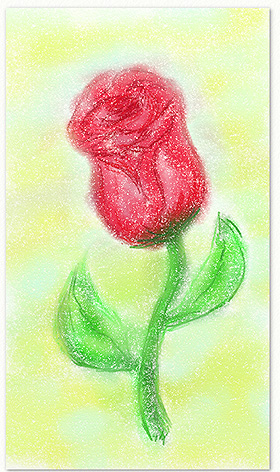 |


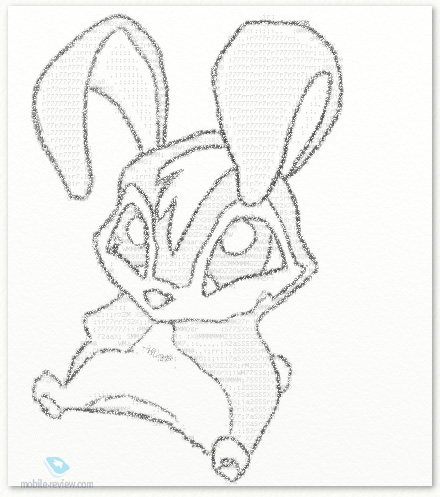
Вже не знаю, як воно бачиться фахівцям - а мені сподобався результат. Так що, як цікавої іграшки або простого робочого інструменту планшет Wacom Bamboo цілком підійде.
До речі, буквально за день до написання цієї статті мені вдалося скористатися планшетом - довелося прибирати фон на одній фотографії, а за допомогою ArtRage і Wacom Bamboo все вийшло зробити досить швидко і акуратно.
висновок
Розумію, все вийшло досить стисло і сумбурно, але по факту Wacom Bamboo - це цікавий і не дуже дорогий продукт від відомої компанії. Так, дозвіл планшета - всього 2540 lpi, робоча область - 15 на 9 см. Але не будемо забувати про ціну (від 4 тисяч рублів за розглянуту модель), підтримки мультитач, цікавому дизайні.
Собі б я таку штуку не купив - тому що фотографії не обробляю і не вмію толком малювати. Знайома, якій я його дав на пару днів, також навряд чи купить собі Bamboo для постійного використання. За її словами, малювання на планшеті і наживо - дві великі різниці. З квітами та кількістю інструментів краще в першому випадку, з відчуттями від малювання - у другому. Досить очевидні речі, але не всі їх розуміють.
Вирішуйте самі - головне, щоб після покупки Пристрій не припадала пилом на далекій полиці.
Редакція дякує магазин СотМаркет за наданий на тест планшет Wacom Bamboo Pen & Touch.
Ілля Тараканов ()
Графічні планшети Wacom серії Bamboo призначені для людей, які хочуть зробити більш зручним використання свого комп'ютера. Більш детально розглянемо планшет Bamboo pen & touch, який встиг зарекомендувати себе як легкий, функціональний і зручний у використанні девайс.
Зовнішній вигляд пристрою
Перш за все, графічний планшет wacom створений для того, щоб максимально наблизити малювання на комп'ютері до реального процесу. Розробники постаралися і зробили робочу поверхню пристрою злегка шорсткою і на дотик вона дуже схожа на справжню папір. Назва моделі має на увазі управління не тільки спеціальною ручкою-пером, а й пальцями, що дає свободу у виборі управління.
Саме перо досить легке (15 грам) за рахунок пластика і має 2 програмовані кнопки. Зі зворотного боку від жала є так звана «стірательная гумка», яка дозволить видалити неправильні ескізи і лінії на віртуальному полотні. Планшет графічний wacom за розмірами досить компактний: довжина 147 мм, ширина 92 мм і як належить усім сучасним пристроям дуже тонкий (всього 11мм). Крім робочої шорсткою робочої площі є глянцеві елементи управління - це кнопки, які дублюють клавішу «Назад», «Лівий / Правий» клацання миші, а так само на вибір користувача інші функції. Збоку під цими кнопками знаходиться відсік для зберігання літій-іонного акумулятора і інших аксесуарів, про які дізнаєтеся далі.

Коли тримаєш планшет wacom в руках, то приємно усвідомлювати, що девайс зроблений для творчих людей - з тильного боку він лимонного кольору (при роботі не відволікає, а при перенесенні радує око і дозволить легко відшукати себе серед інших предметів). Справа присутній тканинний держатель для пера, який допоможе його не втратити. Спеціальна опукла окантовка навколо всього пристрою зроблена для того, щоб рука правильно лежала під час роботи і не зсковзувала - відразу видно що все продумано до дрібниць.
Особливості роботи з графічним планшетом
Підключення до пк:
Спочатку необхідно вставити кабель в usb-разьем комп'ютера, потім в пристрій.
Потім комп'ютер виявить новий пристрій і запропонує встановити драйвер для коректної роботи.
Вставляємо диск який йде в комплекті і чекаємо повної установки
Для уллучшенія роботи пристроїв компанія Wacom періодично оновлює драйвери які доступні для скачування тут http://www.wacom.com/en/support/drivers
Перезавантажуємо ПК після успішної установки драйвера.
при правильному підключенні світитиметься індикатор, під час використання пера стає яскравішим.
Корисно знати…
- Якщо ви використовуєте одночасне підключення до декількох моніторів, то поверхню планшета буде сприймати їх як єдине ціле.
- Щоб уникнути випадкових натискань рукою планшет автоматично відключає сенсорне введення при дотику пера до планшету. Щоб відновити сенсорне управління слід прибрати руку і перо в сторону, а потім відновити роботу з пристроєм пальцями.
функціональність
Bamboo планшет привертає увагу не тільки кількістю своїх функцій, але і технічною стороною їх реалізації.
Зазвичай використання планшета на увазі під собою нерозривний тандем між поверхнею і пером, але планшет bamboo унікальний тим, що дозволяє розрізняти до 4 одночасний торкань пальцями. Це такі популярні функції, як збільшення зображення (раздвигание в сторону двох пальців) або подвійне натискання одним пальцем для запуску програми; жест справа наліво трьома пальцями перемкне Вас до наступного відкритого додатком. За допомогою зручного русифікованого софта можна кожен рух і кожну кнопку управління налаштувати за власними потребами, що детально показує малюнок нижче.
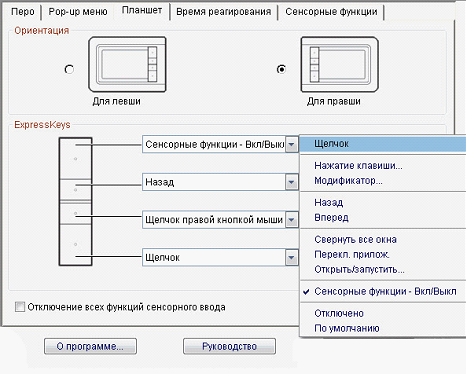
Графічний планшет wacom bamboo pen особливо сподобається дизайнерам-гікам, які дуже вимогливі до точних налаштувань і не довіряють виробникам.
Важливо відзначити що пристрій має високу роздільну здатність сенсорної панелі яке становить 2540 ліній на дюйм, а перо для малювання може передавати 1024 рівні натискання.
Графічний планшет bamboo дозволить власникові не тільки малювати, а й вводити рукописний текст для подальшого розпізнавання комп'ютером і перекладом в текстовий формат. Налаштувати планшет wacom за допомогою програмного драйвера легко як для правші, так і для лівші. Для початківців дизайнерів, які не можуть придбати більш велике і дороге пристрій графічний планшет bamboo буде ідеальним вибором як робочий інструмент.
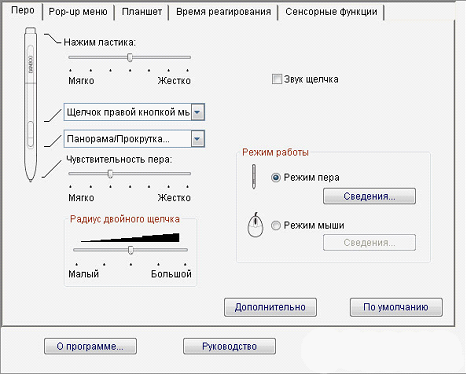
Якщо планшет wacom bamboo планується використовувати, наприклад, сидячи на дивані перед великим телевізором - не проблема: можна окремо придбати комплект бездротових аксесуарів. Він містить акумулятор, usb-приймач для комп'ютера і bluetooth-модуль для планшета. Все це легко ховається в відсіку самого планшета завдяки спеціальній конструкції.

Комплектація
Планшет wacom bamboo pen комплектується такими аксесуарами:
- USB-кабель, для підключення до PC / MAC;
- Ручка-перо;
- Змінні наконечники;
- Пінцет для швидкої зміни наконечників;
- Інструкція з експлуатації;
- Інструкція з установки цього програмного забезпечення,
- Установчий диск Bamboo (з драйвером, інтерактивним керівництвом користувача і інтерактивним навчальним курсом).
Цього цілком достатньо для комфортного використання, тим більше що все необхідне є.
резюме
Планшет bamboo pen - відмінна річ, малювати на ній легко і зручно. Перо і панель легко налаштувати під себе. Комфортно і звично, коли відчуття дуже схожі на ті, які ми відчуваємо, малюючи на шарудить папері простим олівцем. Сенсор для пальців можна ввімкнути або вимкнути. Ця функція корисна для того, щоб не виникало випадкових натискань, коли долонею спиратися на поверхню планшета. Робоча поверхня комфортного розміру. Збірка якісна, нічого не скрипить і не просідає.
плюси:
- Легкий по вазі;
- гумка ззаду девайса не дає йому ковзати по столу;
- 5 наконечників вистачить на велику кількість малюнків;
- в програмі навчання йдуть безкоштовні гри;
- поверхню легко чиститься після закінчення роботи і виглядає як нова;
- нічого не втрачається завдяки спеціальним роз'ємів і держателю для пера.
мінуси:
- немає аксесуарів для бездротового зв'язку, але добре і без них.
Невелике відео з офіційного сайту:
Клавіатура і миша - ось два незамінних пристрої введення інформації. Правда, в разі використання портативних ПК (вони ж - ноутбуки, нетбуки), миша замінюється на тачпад або трекбол, але це суті не міняє. В сучасному світі, Особливо з урахуванням величезної популярності інтернету і інтерактивного спілкування, користувачеві не завадило б ще одне, альтернативне пристрій введення - графічний планшет. Воно дозволяє просто і легко робити ті речі, які за допомогою мишки і клавіатури реалізуються не так швидко і приємно. А навіщо він потрібен саме сучасному активному користувачеві - постараємося пояснити в цій статті.
Що таке графічний планшет?
На перший погляд здається, що планшет це великий побратим тачпада - така ж сенсорна панель, тільки дуже велика, та й пальцями можна тикати. Дійсно, в найсучасніших моделях у планшета є два режими роботи, один з яких - емуляція тачпада. Думаю, не варто пояснювати, тут все зрозуміло. Використовувати такий пристрій в такому "збитковому" режимі, це просто блюзнірство.
Набагато корисніше використовувати його за прямим первісним призначенням. Планшет стає як би копією екрану, і куди користувач вкаже пером (або пальцем, якщо модель підтримує цей режим), туди і переміститься курсор. Виходить такий собі "тачскрін", тільки чутлива панель розташовується окремо від екрана, в тому місці, де це зручно користувачеві. Здається, що це "незручно"? Тільки до тих пір, поки не спробуєш сам.
Логічно, що у планшета є як мінімум два важливих параметри: безпосередньо фізичний розмір - чим більше планшет, Тим простіше "прицілитися", і дозвіл - знову ж для того, щоб "потрапити" в потрібний піксель було зручніше. Стає зрозуміло, що використовувати тачпад в якості планшета просто нереально - практичність зводиться до нуля. Чи то справа повноцінний планшет з розміром робочої області як мінімум з лист A6. До речі, наймасовіші формати - від A6 і до A3. Хоча в природі існують і з ще більшою робочою областю, але вони простого користувача навряд чи зацікавлять, тому що займають величезну кількість місця на столі
Ми звикли вести розмову предметно, тому в якості прикладу візьмемо цікаву модель Wacom Bamboo Fun Pen & Touch. Вона проводиться в двох варіантах - A6 (має індекс "S" від слова "Small") і A5 ( "M" - "Medium"), до нас в руки потрапила остання модель. Про неї і поговоримо.
Пристрій поставляється в коробці значних розмірів, що зовсім не дивно - планшет має розміри 336,8x223x8,5 мм, з них 216,48x137 мм - робоча область пера (сенсорна - трохи менше, 190x130 мм). Вага пристрою - 720 грам. Дозвіл сенсорного введення - 4 лінії / мм, пера - 100 ліній / мм. Загалом, характеристики непогані, але це лише сухі цифри, нас в даному випадку цікавить практичність.

Планшет Bamboo Fun Pen & Touch має безліч великих і дрібних деталей, які доводять високий рівень продукту. По-перше, завдяки симетричному дизайну планшет однаково зручний і для лівшів і для праворуких. По-друге, на корпусі є 4 програмовані кнопки, які користувач може налаштувати на свій смак. По-третє, на корпусі є спеціальний утримувач для пера, який не дозволить перу загубитися в той час, коли планшет не використовується або використовується як тачпад. Особливо актуально для тих, у кого співмешканці люблять проводити позапланові прибирання в приміщенні з викиданням «всього непотрібного». А перо дуже легко сплутати зі звичайною ручкою, але про це трохи пізніше.

З технічних родзинок, можна відзначити наявність двох сенсорів для пір'яного і мультитач введення. Останнє означає, що планшет сприймає дотик кількох пальців одночасно. Зокрема, планшет розуміє жести прокрутки, обертання і масштабування зображення. власники сенсорних телефонів добре знайомі з цими зручними функціями.
Що стосується пера, то воно має ергономічну форму, оснащено двома кнопками і не має батарейок / акумуляторів (читай, немає проблем з їх заміною і незручностей з вагою і центром тяжіння самого пера). «Наконечник» (читай, аналог стрижня) можна змінити за допомогою спеціального «пінцета». У комплекті є не тільки пінцет, а й три змінних наконечника.
По зручності перо мало чим відрізняється від звичайної ручки, навіть габарити схожі - довжина 154 мм, діаметр 11,8 мм, вага 15 грам. Перо розрізняє 1024 рівні натиску. Тут буде доречна аналогія зі звичайним грифельну олівцем (або фломастером) - від сили натискання буде залежати, наприклад, товщина лінії. На звичайній мишці таке просто неможливо.

З технічної точки зору Wacom Bamboo Fun Pen & Touch дуже просунута модель. А завдяки сучасному і яскравому дизайну він чудово буде виглядати поряд з іншими технологічними штучками, наприклад FullHD РК дисплеєм з LED підсвічуванням, красивими колонками, ну і, зрозуміло, дорогий бездротовою клавіатурою. Мишку ми не дарма не згадали - якщо використовувати планшет на всі 100%, то «гризун» вам вже буде не потрібен. Цей планшет однозначно не буде виглядати сірою вороною на столі сучасного користувача. Але на столі він буде знаходитися не стільки для того, щоб служити прикрасою, скільки полегшувати користувачеві життя. Яким чином? Переходимо до найголовнішої частини статті.
Навіщо потрібен планшет сучасному користувачеві?
Чим сучасний користувач займається кожен день? Зрозуміло, бродить по мережі, а також спілкується з друзями. А соціальні мережі в сучасному світі це практично друга життя людини, без неї нікуди. За відвідуваності вони займають чи не перше місце серед всіх ресурсів.
А скільки часу йде на обробку фотографій? Чи не гоже викладати в мережу фотографію без мінімальної обробки - поправити баланс білого, вирізати з кадру непотрібне, замазати прищики, нарешті. Планшет сильно спрощує і прискорює виконання цих повсякденних завдань. З його допомогою легко і просто редагувати фотографії, малювати, робити текстові замітки. Якщо хочеться залишити людині приємну напис на "стіні" соціальної мережі, то можна написати повідомлення від руки - людський почерк приємніше машинного шрифту (якщо, звичайно, соціальна мережа це підтримує). Також можна підписати фотографію "Улюбленому Котику від Рибки", і людина по почерку зрозуміє, що цю фотографію підписували саме ви.

За допомогою Wacom Bamboo Fun Pen & Touch зручно не тільки редагувати, а й переглядати фотографії. Завдяки підтримці "multi touch", користувач може з легкістю масштабувати і перевертати зображення. Звичайно, це можна робити і за допомогою мишки / клавіатури, але з планшетом ці дії здійснювати набагато зручніше.

Ми вже не говоримо про те, що графічний планшет стане в нагоді і в роботі - для створення діаграм, графіків, схем, презентацій з рукописними нотатками і коментарями в файлах і слайдах. Також можна ставити електронні підписи або просто рукописні замітки в документах. Наприклад, щоб не витрачати папір і прискорити процедуру, можна підписати електронну копію наказу або розпорядження, або ж поставити позначку типу "У відпустці відмовлено - спочатку дороби свій проект" і відправити електронну копію по електронній пошті.
Графічний планшет також дозволяє повністю відмовитися від маніпулятора «миша». Дійсно, після деякого звикання, борознити простори інтернету, працювати з офісними додатками, і навіть грати в нескладні ігри буде як мінімум також зручно і легко, як і при використанні мишки. Більш того, робота на планшеті дозволяє уникнути поширеного (серед користувачів мишок) захворювання - тунельного синдрому зап'ястя. Виходить, що планшет це не тільки зручно, але й корисно для здоров'я.
Нарешті, за допомогою графічного планшета можна спробувати себе в живописі. Особливо це актуально, якщо в сім'ї є дитина - технологічність буде подвійно цікава, не кажучи вже про те, що батьки зможуть порядно заощадити на дорогих ватмані і фарбах. А дитина спробує і зрозуміє - цікаво йому малювання чи ні, і чи є у нього взагалі здатності.
Програмне забезпечення
З установкою планшета немає ніяких проблем - драйвера (які можна встановити як з комплектного диска, так і завантажити з інтернету) є на будь-яку ОС сімейства Windows, а так само MacOS. Причому власники останньої не з чуток знають про те, як ця ОС дружить з мультитач.
Графічні планшети вигідно відрізняються від маніпулятора «миша» тим, що крім самого факту «універсальності», багато ПО має додатковий функціонал для роботи на планшеті. Одних тільки графічних редакторів можна назвати кілька десятків штук, в яких робота на планшеті значно зручніше ніж на «мишці», наприклад, Adobe Photoshop, Corel, Illustrator, Sketchbook, Painter. Не кажучи вже про нескінченну кількість безкоштовних додатків.
Bamboo Mini
Довести простоту і, найголовніше, зручність використання графічних планшетів Bamboo покликані додатки «Bamboo Minis». Ці маленькі додатки розкривають весь різнобічний потенціал пристроїв. Додатки можуть бути як просто цікавими, наприклад, «ZZING» - «гра» на віртуальних стаканчиках (як в житті - якщо провести по краю келиха змоченим пальцем) дозволяє не тільки видобувати звуки, а й записувати музику. Також є і корисні додатки, наприклад, «Doodler» - аналог звичайного паперового блокнотик - з його допомогою можна легко і швидко робити записи від руки, записувати швидкоплинні ідеї, малювати образи.
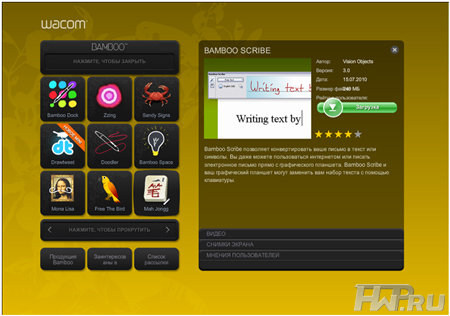
За допомогою «Sandy Signs» можна залишати записи на піску - особливо актуально буде прохолодним зимовим вечором, коли бажання надати на теплому морі найсильніше. Для розпізнання рукописного введення і переведення його в «машинний» текст можна використовувати програму «Bamboo Scribe». Також є кілька простих іграшок для вбивства часу - всіма відома «Mah Jongg» і «Free The Bird» про порятунок пернатих.
Для зручного використання «Bamboo Minis» користувач може завантажити «Bamboo Dock» - стартова панель, з якої можна запускати як Minis, так і будь-які інші програми.
Перелік програм поступово поповнюється, що не може не радувати.
висновки
Спробуємо підвести підсумки. Графічний планшет - це універсальний пристрій, здатний вирішувати масу завдань. На сьогоднішній день цей гаджет не є прерогативою виключно художників, і стає все ближче і ближче до рядового користувача. Навіть на столі користувача соціальних мереж планшет доведеться до місця - він спростить такі процедури, як підготовка фотографій для викладання їх в мережу, а також дозволить намалювати гарне графіті на стіні одного (а не ту каляки-маляки, яку зазвичай малюють при використанні мишки).
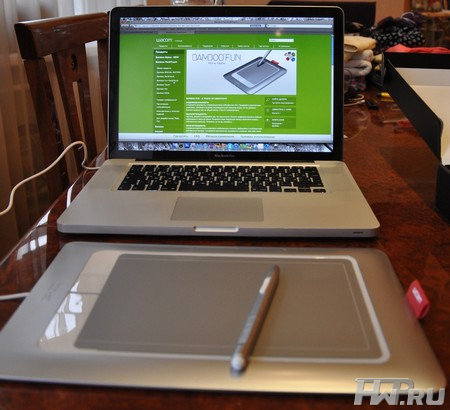
Також планшет залишається вірним другом і в робочій сфері. Поставити електронний підпис, зробити текстової позначки, оформити презентацію - за допомогою такого пристрою, як Wacom Bamboo Fun Pen & Touch можна з легкістю виконувати не тільки ці, але і багато інших звичні завдання.
Лутовінов Максим (aka. Kok)
10
/07.2011
Графічний планшет - пристрій, призначений для введення, коригування графічної інформації. Його особливістю є необхідність підключення до комп'ютера / ноутбука. Це обумовлено тим, що в планшеті не передбачена можливість виведення зображення.
Графічний планшет, малювання на якому значно легше, ніж при використанні стандартних методів введення (клавіатури, миші), доцільно використовувати людям творчих професій: дизайнери всіх напрямків, інженери-конструктори, офісні працівники креативних напрямків.
Графічний планшет: купити і підібрати потрібно правильно
вибираючи графічний планшет для малювання або роботи, варто керуватися оцінкою основних параметрів. До них відносяться:
- Розмір. Дуже впливає на вартість планшета. Не існує прямого беззастережної залежності між розміром робочої поверхні і комфортом її використання. На це впливає коло виконуваних функцій. Для дітей і початківців підійдуть невеликі планшети розміром А7-А4, високоточні роботи вимагають формату А4-А3.
- Спосіб підключення. Щоб зробити сполучення графічного планшета з комп'ютером, можуть використовуватися різні технології: дротове підключення через порт USB, бездротові Bluetooth. Професійні моделі також можуть вимагати підключення до електромережі (пов'язано з їх високою продуктивністю).
- Електронне перо. Перед покупкою слід уточнити, який саме стилус застосовується, чи потрібні батарейки для його функціонування, їх тип (можуть зробити перо важким). Можуть оснащуватися додатковими функціями, кнопками, коліщатками для фіксації курсору.
Типи стилусів в графічних планшетах
функціональність графічного планшета, Одержуваний результат залежать від застосовуваного пера:
- Grip Pen - найбільш поширений варіант, його наконечник має стандартні розміри;
- Classic Pen - основною відмінністю від попереднього варіанту є більш тонкий наконечник, за допомогою якого можна виконувати тонкі лінії;
- Art Marker - схожий на звичний маркер, скошений наконечник дозволяє змінювати кут нахилу, товщину лінії;
- Air Brush - багатофункціональне перо, яке використовується як кисть, має можливість розпилення, регулюється щільність, прозорість лінії;
- Ink Pen - наконечник пера замінюється кулькою з чорнилом, яким можна писати / малювати на звичайному аркуші паперу, розташованому на робочій поверхні.
Графічний планшет: - лідер серед виробників
Графічний планшет - широка лінійка для початківців і професійних користувачів. Виробник передбачив три основних групи планшетів:
- Bamboo - для початківців користувачів, роботи з офісними додатками. Вони відрізняються невисокою продуктивністю, невеликими розмірами робочої поверхні. З ними прекрасно впораються навіть маленькі діти (планшет абсолютно безпечний для використання).
- Intuos - професійні рішення для професійної діяльності. З його допомогою можна працювати з 2D, 3D-програмами.
- PL і Cintiq - спеціальні інтерактивні планшети, які здійснюють введення і виведення графічної інформації. Вони надають можливість оперативно вносити правки, не відволікаючись на переклад погляду на дисплей комп'ютера.
Графічний планшет може використовуватися для малювання в простих редакторах, виконання креслень, об'ємних зображень. Він значно спрощує і прискорює роботу, робить її ергономічної і комфортною. Вибирайте планшет згідно виконуваних функцій.